Во время установки программ с помощью пакетного менеджера apt в любом из дистрибутивов, использующих этот пакетный менеджер, вы можете столкнуться с ошибкой, что у вас зафиксированы сломанные пакеты. Это пакеты, которые не установились полностью потому что им не хватает зависимостей или процесс установки был по какой-либо причине прерван.
В этой статье мы рассмотрим что делать с такой ошибкой, как её исправить, а также я дам ссылки на другие материалы на сайте, которые помогут справится с проблемой.
Как исправить у вас зафиксированы сломанные пакеты?
1. Обновите списки пакетов
Возможно вам не удалось установить нужные пакеты потому что списки репозиториев устарели, и там ещё не было нужных пакетов. Для обновления списка пакетов выполните:
sudo apt update --fix-missing
2. Установите битые пакеты
После обновления списка пакетов из репозиториев может помочь установка битых пакетов. Этот шаг поможет особенно если вы устанавливали пакет с помощью dpkg и теперь нужно доустановить его зависимости с помощью пакетного менеджера. Для этого есть специальная команда:
sudo apt install -f
3. Очистите лишние пакеты
Установке могут мешать лишние пакеты, которые больше не нужны в системе. Для их удаления выполните:
sudo apt clean
Затем:
sudo apt autoremove
Утилита отобразит список всех битых пакетов, которые не установлены, вы можете попытаться их удалить с помощью команды:
sudo dpkg --remove -force --force-remove-reinstreq имя_пакета
4. Используйте dpkg
Вместо apt вы можете использовать команду dpkg чтобы посмотреть какие пакеты вызывают проблему. Просто выполните:
sudo dpkg --configure -a
Команда покажет проблемные пакеты, а потом вы сможете их удалить той же командой:
sudo dpkg --remove -force --force-remove-reinstreq имя_пакета
5. Разрешите зависимости
Битые пакеты чаще всего появляются из-за того, что пакетный менеджер не может найти для них нужные зависимости. Если вам всё же очень нужно установить такой пакет, просто разрешите эти зависимости. Для этого можно скачать и установить их вручную или если вы уверенны, что зависимости в пакете указаны неверно, можно скачать его распаковать и удалить мешающие зависимости. Подробнее об этом читайте в этой статье.
Выводы
В этой небольшой статье мы рассмотрели что делать если в вашей системе появились битые пакеты и как их исправить. Здесь решение проблемы очень сильно зависит от вашей ситуации, но здесь приведены основные варианты решения, которые должны помочь вернуть пакетный менеджер к работе. Иногда рекомендуют удалить пакет вручную из базы данных dpkg /var/lib/dpkg/status, однако лучше этого не делать и найти путь решить проблему по другому, ручное редактирование подобных файлов может создать ещё больше проблем.
Обнаружили ошибку в тексте? Сообщите мне об этом. Выделите текст с ошибкой и нажмите Ctrl+Enter.
Статья распространяется под лицензией Creative Commons ShareAlike 4.0 при копировании материала ссылка на источник обязательна .
Об авторе
Основатель и администратор сайта losst.ru, увлекаюсь открытым программным обеспечением и операционной системой Linux. В качестве основной ОС сейчас использую Ubuntu. Кроме Linux, интересуюсь всем, что связано с информационными технологиями и современной наукой.
Управление пакетами Linux Mint очень стабильно, но неудивительно, что вы столкнулись с проблемой того, что ваш Linux Mint не обновляется из-за сломанных пакетов. Проблема сломанных пакетов даже останавливает установку дальнейших обновлений программы, что не очень хорошо, учитывая, что лазейки в безопасности исправляются ежедневно.
Исправить Linux Mint, который не обновляется из-за сломанные пакеты ошибка
В этой статье мы обсудим причины неисправных пакетов и покажем вам, как их исправить в Linux Mint.
Случай I: неудовлетворенные зависимости
Это наиболее частая причина вашего Linux Mint не получает обновления, и основной причиной могут быть неудовлетворенные зависимости. При установке программы она также попытается установить зависимые программы и библиотеки. Если эти зависимости недоступны для загрузки по какой-либо причине, например, если сервер не работает или библиотеки, которые не поддерживаются разработчиком, система выдает ошибку «сломанные пакеты».
Исправить:
Запустите Терминал и введите следующую команду:
sudo apt-get -f install
Приведенная выше команда устанавливает все зависимости сломанного пакета при условии, что зависимости доступны в репозитории.
В другом сценарии, когда зависимости недоступны в репозиториях, sudo apt-get -f install команда может не работать. В этой ситуации вам следует удалить пакеты. Мы будем использовать Synaptic Package Manager для выполнения этой работы.
Запустите Synaptic Package Manager и выберите Статус на левой панели и нажмите Сломанные зависимости найти сломанный пакет. Нажмите на красное поле слева от имени пакета, и вы должны получить возможность удалить его. Отметьте его для полного удаления и нажмите Применить на верхней панели. Пакет следует удалить.
Удаление битых пакетов из терминала
Вы также можете удалить битые пакеты из Терминала. Сначала выполните следующую команду, чтобы проверить неработающие пакеты:
sudo apt-get check
Вы должны получить список неработающих пакетов. Теперь, предполагая, что имя пакета abc, запустите следующий код:
sudo apt-get purge abc
Например, чтобы исправить ошибку на скриншоте выше, я должен использовать команду:
sudo apt-get purge ubports-installer
Программа и все ее файлы конфигурации должны быть удалены.
Случай II: ошибка установки пакета
Если при установке какого-либо пакета произошла ошибка, он также должен вернуть ту же ошибку.
Исправить:
sudo apt --fix-broken install
Команда должна попытаться исправить все и установить / удалить все, что необходимо. В противном случае вы можете снова использовать Synaptic Package Manager, чтобы исправить это, как описано в предыдущем случае.
Случай III: Неисправные репозитории
Третья причина может быть в поврежденных репозиториях и обычно возникает, когда sudo apt-get update используется. Ошибка репозиториев может быть вызвана несколькими причинами, но следующие решения подходят для всех. Чтобы решить эту проблему, пригодится простая программа под названием YPPA Manager.
Исправить:
Для установки программы выполните следующее:
sudo add-apt-репозиторий ppa: webupd8team / y-ppa-manager
sudo apt-get update
sudo apt-get install y-ppa-manager
Теперь запустите YPPA Manager из меню приложения и введите пароль. Это окно должно появиться:
Нажмите Manage PPA, и вы должны увидеть список всех репозиториев в вашей системе. Теперь найдите тот, который вызывал ошибку (из команды обновления), и очистите его. Перезапустите обновление, и проблема должна быть исправлена.
Заключение
Это все, что вам нужно, чтобы исправить неработающие пакеты и исправить Linux Mint не обновляется проблема. Первая и вторая части обычно должны все исправить, поскольку ошибка репозитория встречается редко и может быть устранена, если обратить внимание на качество пакетов, установленных в вашей системе. Обычно старайтесь избегать пакетов, которые не обслуживались последние шесть месяцев или около того, чтобы быть в большей безопасности.
Каким был ваш опыт решения проблемы? Дайте нам знать в комментариях ниже, и если вам понравилась эта статья, не забудьте поделиться ею со своими друзьями в социальных сетях.
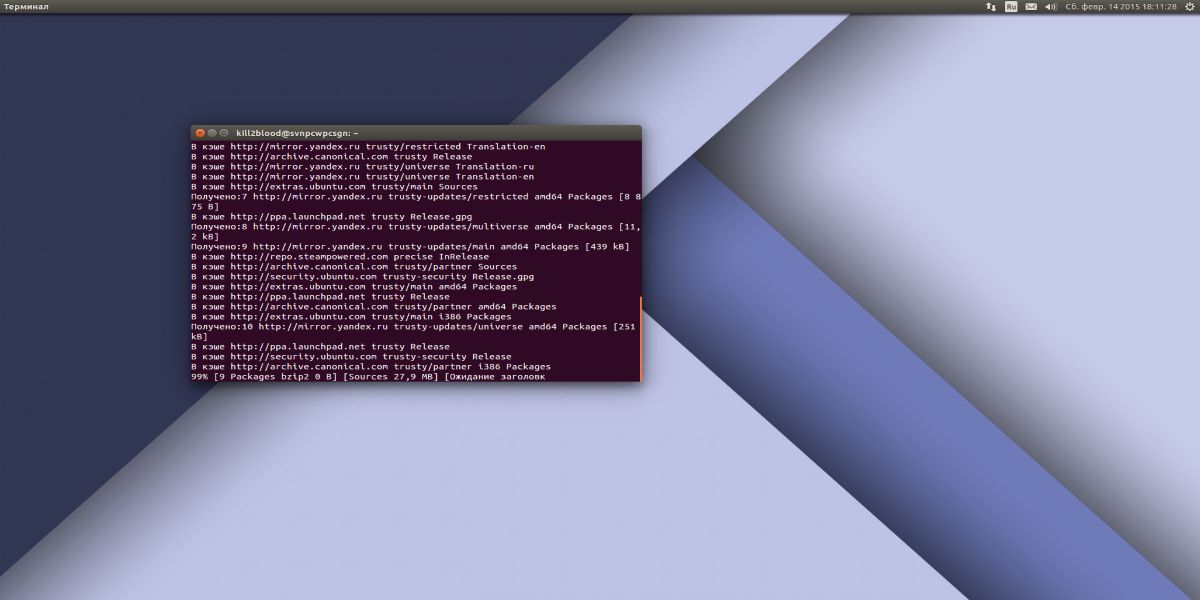
Бывает, что при установке пакетов с помощью терминала в Ubuntu 14.04 вылетает ошибка:
(...) Вы можете выполнить 'apt-get -f install' для исправления этих ошибок: Следующие пакеты имеют неудовлетворенные зависимости: (...)
Есть несколько путей решения этой проблемы.
Сейчас опишу их:
Вариант 1
Введите и выполните в терминале, эту команду, чтобы исправить битые пакеты:
sudo apt-get --fix-broken install
Вариант 2
Первый вариант не помог? Пробуем этот:
sudo rm /var/lib/apt/lists/* -vf sudo apt-get update
Вариант 3
Или можем попробовать следующие команды:
sudo apt-get clean sudo apt-get autoclean sudo apt-get autoremove
Вариант 4
Или вот так:
sudo dpkg --configure -a sudo apt-get update
Вариант 5
Открываем Центр приложений Ubuntu и если видим запрос на восстановление сломанных пакетов, то нажимаем на кнопку Исправить.
Исправляем битые пакеты
17 марта 2014, 23:54
Александр
Linux
0
498
0
Из этой категории
-
Double Commander не распаковывает RAR-архивы
Кодировка в текстовом редакторе Xed
Opera не русифицируется в Linux
Как исправить ошибку запуска VirtualBox VM в Linux
Не могу записать ничего на ext4
Как установить или удалить ядро Liquorix Linux Mint
13 горячих клавиш в bash Linux
Советы и приемы настройки командной строки в Bash Linux
Как определить папки занимающие большое пространство на диске, в Linux
Как скопировать файлы с помощью команды ср в Linux
Комментарии ()
Вы должны авторизоваться, чтобы оставлять комментарии.
В linux mint возникает ошибка при установке или удалении пакетов, хотя все работает и пакеты устанавливаются и удаляются корректно
Выходит сообщение
Настраивается пакет phpmyadmin (4:4.5.4.1-2ubuntu2) …
/var/lib/dpkg/info/phpmyadmin.postinst: 51: .: Can’t open /usr/share/dbconfig-common/dpkg/postinst.mysql
dpkg: ошибка при обработке пакета phpmyadmin (—configure):
подпроцесс установлен сценарий post-installation возвратил код ошибки 2
При обработке следующих пакетов произошли ошибки:
phpmyadmin
E: Sub-process /usr/bin/dpkg returned an error code (1)
Ошибка при установке пакета. Попытка восстановления:
Пробовал очистить с помощью BleachBit
но результата нет
-
Вопрос заданболее трёх лет назад
-
6487 просмотров
Пригласить эксперта
снеси пакет phpmyadmin полностью ,если ты им не пользуешься,
в synaptic посмотри вкладка правка — «исправить пакеты с ошибками»
или в консоли
sudo apt-get install -f
-
Показать ещё
Загружается…
29 мая 2023, в 18:40
2000 руб./за проект
29 мая 2023, в 18:22
3000 руб./за проект
29 мая 2023, в 18:11
25000 руб./за проект
Минуточку внимания
Во время установки программ с помощью пакетного менеджера apt в любом из дистрибутивов, использующих этот пакетный менеджер, вы можете столкнуться с ошибкой, что у вас зафиксированы сломанные пакеты. Это пакеты, которые не установились полностью потому что им не хватает зависимостей или процесс установки был по какой-либо причине прерван.
В этой статье мы рассмотрим что делать с такой ошибкой, как её исправить, а также я дам ссылки на другие материалы на сайте, которые помогут справится с проблемой.
Как исправить у вас зафиксированы сломанные пакеты?
1. Обновите списки пакетов
Возможно вам не удалось установить нужные пакеты потому что списки репозиториев устарели, и там ещё не было нужных пакетов. Для обновления списка пакетов выполните:
sudo apt update --fix-missing
2. Установите битые пакеты
После обновления списка пакетов из репозиториев может помочь установка битых пакетов. Этот шаг поможет особенно если вы устанавливали пакет с помощью dpkg и теперь нужно доустановить его зависимости с помощью пакетного менеджера. Для этого есть специальная команда:
sudo apt install -f
3. Очистите лишние пакеты
Установке могут мешать лишние пакеты, которые больше не нужны в системе. Для их удаления выполните:
sudo apt clean
Затем:
sudo apt autoremove
Утилита отобразит список всех битых пакетов, которые не установлены, вы можете попытаться их удалить с помощью команды:
sudo dpkg --remove -force --force-remove-reinstreq имя_пакета
4. Используйте dpkg
Вместо apt вы можете использовать команду dpkg чтобы посмотреть какие пакеты вызывают проблему. Просто выполните:
sudo dpkg --configure -a
Команда покажет проблемные пакеты, а потом вы сможете их удалить той же командой:
sudo dpkg --remove -force --force-remove-reinstreq имя_пакета
5. Разрешите зависимости
Битые пакеты чаще всего появляются из-за того, что пакетный менеджер не может найти для них нужные зависимости. Если вам всё же очень нужно установить такой пакет, просто разрешите эти зависимости. Для этого можно скачать и установить их вручную или если вы уверенны, что зависимости в пакете указаны неверно, можно скачать его распаковать и удалить мешающие зависимости. Подробнее об этом читайте в этой статье.
Выводы
В этой небольшой статье мы рассмотрели что делать если в вашей системе появились битые пакеты и как их исправить. Здесь решение проблемы очень сильно зависит от вашей ситуации, но здесь приведены основные варианты решения, которые должны помочь вернуть пакетный менеджер к работе. Иногда рекомендуют удалить пакет вручную из базы данных dpkg /var/lib/dpkg/status, однако лучше этого не делать и найти путь решить проблему по другому, ручное редактирование подобных файлов может создать ещё больше проблем.
Статья распространяется под лицензией Creative Commons ShareAlike 4.0 при копировании материала ссылка на источник обязательна .
Об авторе
Основатель и администратор сайта losst.ru, увлекаюсь открытым программным обеспечением и операционной системой Linux. В качестве основной ОС сейчас использую Ubuntu. Кроме Linux, интересуюсь всем, что связано с информационными технологиями и современной наукой.
На чтение 4 мин. Просмотров 181 Опубликовано 22.04.2021
Вы можете обнаружить, что при попытке установить пакет в Linux вы обнаружите ужасную строку с надписью E: Невозможно исправить проблемы, у вас есть неработающие пакеты. Затем установка отказывается продвигаться дальше этой точки. Вы можете найти это в любом дистрибутиве Linux, который использует apt-get для управления пакетами, включая Debian, а также различные побочные продукты Linux Mint и Ubuntu.
Это вызвано сломанными зависимостями, которые являются побочный эффект от установки пакетов, зависящих от других пакетов, которые не установлены. Когда apt-get устанавливает что-то, он замечает, что у него нет доступа к чему-то, что ему нужно, и поэтому он не может продолжить работу. Несколько основных приемов командной строки, а также графический инструмент могут быстро все исправить.
Содержание
- Метод 1. Использование dpkg –configure для исправления задержанных поврежденных пакетов
- Метод 2 : Использование команды dist-upgrade
- Метод 3: Исправление битых пакетов с помощью Synaptic
Метод 1. Использование dpkg –configure для исправления задержанных поврежденных пакетов
Во время работы в терминале попробуйте запустить sudo dpkg –configure -a для запуска автоматический процесс обновления, который ищет любые сломанные зависимости в вашей системе, вызванные пакетами, которые не установлены. Этот инструмент должен автоматически устанавливать любой пакет, который, по его мнению, вам не хватает, без вмешательства пользователя, хотя, если вас просят установить что-то, вы должны нажать клавишу y, чтобы ответить на запрос.

Если он не обнаружит ни одного сломанного пакета, вы не должны увидеть никаких результатов. Мы запустили это на чистой тестовой машине под управлением Xubuntu, поэтому ошибок не было, но если у вас возникли проблемы «Невозможно исправить проблемы, у вас есть сломанные пакеты», то это может привести к обнаружению нескольких пакетов, которые вам нужно установить. . Запустив его, попробуйте sudo apt-get install -f из командной строки.

Эта программа выполнит и построит список зависимостей, а затем прочитает информацию о состоянии. Если вы получили сообщение о том, что было «0 обновлено, 0 недавно установлено, 0 для удаления и 0 не обновлено», значит, вы либо работали без нарушенных зависимостей, либо предыдущая команда все исправила. На этом этапе вы можете запустить sudo apt-get clean && sudo apt-get update , а затем sudo apt-get upgrade , чтобы обновить каждый пакет в вашей системе. . Это может занять некоторое время в зависимости от того, как долго в вашей системе были проблемы с пакетами.
Метод 2 : Использование команды dist-upgrade
Если вы получили сообщение о том, что «некоторые пакеты были задержаны», поэтому вы не смогли успешно выполнить предыдущую команду, то вам следует запустить sudo apt-get dist-upgrade , чтобы установить остальные пакеты. Помимо выполнения функции обычного обновления, опция dist-upgrade обрабатывает измененные зависимости с более новыми версиями пакетов.. Поскольку apt-get имеет специальную систему конфликтов, он обычно пытается обновить наиболее важные пакеты за счет того, что ничего не делает с менее важными для вашей системы. Использование этой команды заставляет обновляться даже те.

Это существо сказал, что если не обнаружено никаких сломанных пакетов, вы просто получите третье сообщение о том, что ничего не обновлено и ничего не установлено заново. В этом случае вы можете снова попробовать sudo apt-get upgrade , чтобы в случае каких-либо изменений подпрограмма автоматического обновления могла работать. С другой стороны, если вы знаете конкретное имя пакета, который вам нужен, вы можете установить его вручную.
Например, предположим, что компонент среды выполнения GNUStep был тем, чего вам не хватало, поскольку вы хотел использовать синтез голоса. Вы можете просто ввести sudo apt-get install gnustep-gui-runtime , чтобы установить этот жизненно важный пакет. Имейте в виду, что это всего лишь пример, и вы можете заменить gnustep-gui-runtime именем любого пакета, который вам нужно установить. Современные дистрибутивы, основанные на стандарте apt-get, имеют несколько тысяч пакетов, но если вы знаете имя того, который ищете, это заставит его установить.
Метод 3: Исправление битых пакетов с помощью Synaptic
Если у вас есть графический менеджер пакетов Synaptic, вы также можете использовать этот инструмент для исправления любых поврежденных пакетов. Откройте программу и выберите раскрывающееся меню «Изменить». В этом меню должна быть опция «Исправить поврежденные пакеты», поэтому выберите ее, если она у вас есть. Запуск не займет много времени, если не так много сломанных пакетов, но он может обнаружить ряд ошибок, которые замедлят выполнение.
После того, как он завершит выполнение всего, вы обратите внимание на слова «Успешно исправленные проблемы с зависимостями» в нижней строке состояния.

Теперь вы можете обновлять и устанавливать пакеты как обычно. Большинство пользователей будут делать что-то таким образом только в том случае, если они уже работали в Synaptic, но он всегда под рукой. После запуска вы можете закрыть Synaptic и снова работать из командной строки или продолжить вносить изменения здесь.
Управление пакетами Linux Mint очень стабильно, но неудивительно, что вы столкнулись с проблемой того, что ваш Linux Mint не обновляется из-за сломанных пакетов. Проблема сломанных пакетов даже останавливает установку дальнейших обновлений программы, что не очень хорошо, учитывая, что лазейки в безопасности исправляются ежедневно.
Исправить Linux Mint, который не обновляется из-за сломанные пакеты ошибка
В этой статье мы обсудим причины неисправных пакетов и покажем вам, как их исправить в Linux Mint.
Случай I: неудовлетворенные зависимости
Это наиболее частая причина вашего Linux Mint не получает обновления, и основной причиной могут быть неудовлетворенные зависимости. При установке программы она также попытается установить зависимые программы и библиотеки. Если эти зависимости недоступны для загрузки по какой-либо причине, например, если сервер не работает или библиотеки, которые не поддерживаются разработчиком, система выдает ошибку «сломанные пакеты».
Исправить:
Запустите Терминал и введите следующую команду:
sudo apt-get -f install
Приведенная выше команда устанавливает все зависимости сломанного пакета при условии, что зависимости доступны в репозитории.
В другом сценарии, когда зависимости недоступны в репозиториях, sudo apt-get -f install команда может не работать. В этой ситуации вам следует удалить пакеты. Мы будем использовать Synaptic Package Manager для выполнения этой работы.
Запустите Synaptic Package Manager и выберите Статус на левой панели и нажмите Сломанные зависимости найти сломанный пакет. Нажмите на красное поле слева от имени пакета, и вы должны получить возможность удалить его. Отметьте его для полного удаления и нажмите Применить на верхней панели. Пакет следует удалить.
Удаление битых пакетов из терминала
Вы также можете удалить битые пакеты из Терминала. Сначала выполните следующую команду, чтобы проверить неработающие пакеты:
sudo apt-get check
Вы должны получить список неработающих пакетов. Теперь, предполагая, что имя пакета abc, запустите следующий код:
sudo apt-get purge abc
Например, чтобы исправить ошибку на скриншоте выше, я должен использовать команду:
sudo apt-get purge ubports-installer
Программа и все ее файлы конфигурации должны быть удалены.
Случай II: ошибка установки пакета
Если при установке какого-либо пакета произошла ошибка, он также должен вернуть ту же ошибку.
Исправить:
sudo apt --fix-broken install
Команда должна попытаться исправить все и установить / удалить все, что необходимо. В противном случае вы можете снова использовать Synaptic Package Manager, чтобы исправить это, как описано в предыдущем случае.
Случай III: Неисправные репозитории
Третья причина может быть в поврежденных репозиториях и обычно возникает, когда sudo apt-get update используется. Ошибка репозиториев может быть вызвана несколькими причинами, но следующие решения подходят для всех. Чтобы решить эту проблему, пригодится простая программа под названием YPPA Manager.
Исправить:
Для установки программы выполните следующее:
sudo add-apt-репозиторий ppa: webupd8team / y-ppa-manager
sudo apt-get update
sudo apt-get install y-ppa-manager
Теперь запустите YPPA Manager из меню приложения и введите пароль. Это окно должно появиться:
Нажмите Manage PPA, и вы должны увидеть список всех репозиториев в вашей системе. Теперь найдите тот, который вызывал ошибку (из команды обновления), и очистите его. Перезапустите обновление, и проблема должна быть исправлена.
Заключение
Это все, что вам нужно, чтобы исправить неработающие пакеты и исправить Linux Mint не обновляется проблема. Первая и вторая части обычно должны все исправить, поскольку ошибка репозитория встречается редко и может быть устранена, если обратить внимание на качество пакетов, установленных в вашей системе. Обычно старайтесь избегать пакетов, которые не обслуживались последние шесть месяцев или около того, чтобы быть в большей безопасности.
Каким был ваш опыт решения проблемы? Дайте нам знать в комментариях ниже, и если вам понравилась эта статья, не забудьте поделиться ею со своими друзьями в социальных сетях.
I am using Ubuntu 13.04 which I installed few days back. I am trying to install nodejs and npm. I tried to install from command line first and then uninstalled it. Then something broke.
sudo apt-get install -f nodejs npm
Reading package lists... Done
Building dependency tree
Reading state information... Done
Some packages could not be installed. This may mean that you have
requested an impossible situation or if you are using the unstable
distribution that some required packages have not yet been created
or been moved out of Incoming.
The following information may help to resolve the situation:
The following packages have unmet dependencies:
nodejs : Conflicts: npm
E: Unable to correct problems, you have held broken packages.
The output of /etc/apt/sources.list is below:
# deb cdrom:[Ubuntu 13.04 _Raring Ringtail_ - Release amd64 (20130424)]/ raring main restricted
# See http://help.ubuntu.com/community/UpgradeNotes for how to upgrade to
# newer versions of the distribution.
deb http://in.archive.ubuntu.com/ubuntu/ raring main restricted
deb-src http://in.archive.ubuntu.com/ubuntu/ raring main restricted
## Major bug fix updates produced after the final release of the
## distribution.
deb http://in.archive.ubuntu.com/ubuntu/ raring-updates main restricted
deb-src http://in.archive.ubuntu.com/ubuntu/ raring-updates main restricted
## N.B. software from this repository is ENTIRELY UNSUPPORTED by the Ubuntu
## team. Also, please note that software in universe WILL NOT receive any
## review or updates from the Ubuntu security team.
deb http://in.archive.ubuntu.com/ubuntu/ raring universe
deb-src http://in.archive.ubuntu.com/ubuntu/ raring universe
deb http://in.archive.ubuntu.com/ubuntu/ raring-updates universe
deb-src http://in.archive.ubuntu.com/ubuntu/ raring-updates universe
## N.B. software from this repository is ENTIRELY UNSUPPORTED by the Ubuntu
## team, and may not be under a free licence. Please satisfy yourself as to
## your rights to use the software. Also, please note that software in
## multiverse WILL NOT receive any review or updates from the Ubuntu
## security team.
deb http://in.archive.ubuntu.com/ubuntu/ raring multiverse
deb-src http://in.archive.ubuntu.com/ubuntu/ raring multiverse
deb http://in.archive.ubuntu.com/ubuntu/ raring-updates multiverse
deb-src http://in.archive.ubuntu.com/ubuntu/ raring-updates multiverse
## N.B. software from this repository may not have been tested as
## extensively as that contained in the main release, although it includes
## newer versions of some applications which may provide useful features.
## Also, please note that software in backports WILL NOT receive any review
## or updates from the Ubuntu security team.
deb http://in.archive.ubuntu.com/ubuntu/ raring-backports main restricted universe multiverse
deb-src http://in.archive.ubuntu.com/ubuntu/ raring-backports main restricted universe multiverse
deb http://security.ubuntu.com/ubuntu raring-security main restricted
deb-src http://security.ubuntu.com/ubuntu raring-security main restricted
deb http://security.ubuntu.com/ubuntu raring-security universe
deb-src http://security.ubuntu.com/ubuntu raring-security universe
deb http://security.ubuntu.com/ubuntu raring-security multiverse
deb-src http://security.ubuntu.com/ubuntu raring-security multiverse
## Uncomment the following two lines to add software from Canonical's
## 'partner' repository.
## This software is not part of Ubuntu, but is offered by Canonical and the
## respective vendors as a service to Ubuntu users.
# deb http://archive.canonical.com/ubuntu raring partner
# deb-src http://archive.canonical.com/ubuntu raring partner
## This software is not part of Ubuntu, but is offered by third-party
## developers who want to ship their latest software.
deb http://extras.ubuntu.com/ubuntu raring main
deb-src http://extras.ubuntu.com/ubuntu raring main
The output of /etc/apt/sources.list.d/* is below:
deb http://ppa.launchpad.net/chris-lea/node.js/ubuntu raring main
# deb-src http://ppa.launchpad.net/chris-lea/node.js/ubuntu raring main
### THIS FILE IS AUTOMATICALLY CONFIGURED ###
# You may comment out this entry, but any other modifications may be lost.
deb http://dl.google.com/linux/chrome/deb/ stable main
### THIS FILE IS AUTOMATICALLY CONFIGURED ###
# You may comment out this entry, but any other modifications may be lost.
deb http://dl.google.com/linux/chrome/deb/ stable main
### THIS FILE IS AUTOMATICALLY CONFIGURED ###
# You may comment out this entry, but any other modifications may be lost.
deb http://dl.google.com/linux/chrome/deb/ stable main
deb http://deb.opera.com/opera/ stable non-free
deb http://deb.opera.com/opera/ stable non-free
deb http://deb.opera.com/opera/ stable non-free
deb http://deb.opera.com/opera/ stable non-free
- Печать
Страницы: [1] 2 Все Вниз
Тема: E: Невозможно исправить ошибки: у вас зафиксированы сломанные пакеты. (Прочитано 47155 раз)
0 Пользователей и 1 Гость просматривают эту тему.

Deniske
Наверное, мне нужен кэп
Пытаюсь поставить вайн, всё по инструкции с официального сайта
denis@denis-atlas-h155:~$ sudo apt install --install-recommends winehq-devel
Чтение списков пакетов… Готово
Построение дерева зависимостей
Чтение информации о состоянии… Готово
Некоторые пакеты не могут быть установлены. Возможно, то, что вы просите,
неосуществимо, или же вы используете нестабильную версию дистрибутива, где
запрошенные вами пакеты ещё не созданы или были удалены из Incoming.
Следующая информация, возможно, вам поможет:
Следующие пакеты имеют неудовлетворённые зависимости:
winehq-devel : Зависит: wine-devel (= 4.7~disco)
E: Невозможно исправить ошибки: у вас зафиксированы сломанные пакеты.
Система: kubuntu 19.04
Решил кеды попробовать. Только поставил
« Последнее редактирование: 08 Мая 2019, 07:01:01 от Deniske »
dexp atlas h155; Intel Core i5-4210M; 6GB DDR3 1333MHz; NVIDIA GeForce 840M, NVIDIA 367.44;
Ubuntu 16.04 х64, 4.8.1-040801-generic; Unity 7.4.0;. (u)efi

andytux
В принципе, вам все уже сказано:
Следующие пакеты имеют неудовлетворённые зависимости…
А почему так, обращайтесь туда, откуда скачиваете.
Невозможно исправить ошибки: у вас зафиксированы сломанные пакеты
А это наиболее вероятный результат установки со всяких левых источников. И пока вы не восстановите пакеты, вы вообще ничего не сможете установить.
Быстрый и гарантированный способ — восстановление системы из бэкапа. Все остальное почти наверняка потребует больше времени и никаких гарантий.
Поищите про «сломаннные пакеты». На форуме полно тем по этому вопросу.

Deniske
andytux, был установлен только хром и попытка установки вайна. Остальное из центра приложений.
как диагностировать проблему?
Добавил информацию о системе в шапку
« Последнее редактирование: 08 Мая 2019, 07:01:35 от Deniske »
dexp atlas h155; Intel Core i5-4210M; 6GB DDR3 1333MHz; NVIDIA GeForce 840M, NVIDIA 367.44;
Ubuntu 16.04 х64, 4.8.1-040801-generic; Unity 7.4.0;. (u)efi

andytux
как диагностировать проблему?
Система уже выдала вам диагностику: «сломанные пакеты.»
Если сломали не очень сильно, то:
sudo apt install -f

Deniske
andytux, это как если в больнице скажут «вы болеете», а не «у вас грипп»
как найти сломанные пакеты?
Как можно сломать пакеты, если ни чего необычного не делал?
Раньше ни чего не ломалось
dexp atlas h155; Intel Core i5-4210M; 6GB DDR3 1333MHz; NVIDIA GeForce 840M, NVIDIA 367.44;
Ubuntu 16.04 х64, 4.8.1-040801-generic; Unity 7.4.0;. (u)efi

БТР
Deniske, вам уже написали выше. Дайте под спойлер вывод
sudo apt-get update
sudo apt-get install -f

andytux
как найти сломанные пакеты?
Запусти synaptic, там они выделены другим цветом. Или включи там фильтр «broken» — покажет только сломанные.
Как можно сломать пакеты, если ни чего необычного не делал?
Как раз, сделал все, чтобы сломать. Ставишь из левых источников. Предвидя вопрос, левые — это все, что помимо родного source.list.
это как если в больнице скажут…
…скажут труп, значит труп. Можешь сколько угодно чихать на простуду. Профилактику я тебе сказал. Лекарства тоже. И простое и которое лечит.

Deniske
БТР,
Пользователь добавил сообщение 08 Мая 2019, 18:27:46:
Запусти synaptic, там они выделены другим цветом. Или включи там фильтр «broken» — покажет только сломанные.
нет результатов. Ни одного сломанного пакета в синаптике
« Последнее редактирование: 08 Мая 2019, 18:27:46 от Deniske »
dexp atlas h155; Intel Core i5-4210M; 6GB DDR3 1333MHz; NVIDIA GeForce 840M, NVIDIA 367.44;
Ubuntu 16.04 х64, 4.8.1-040801-generic; Unity 7.4.0;. (u)efi

ARTGALGANO
Deniske, подробнее раскажите что и как делали?
реп universe подключен?

Deniske
ARTGALGANO, поставил систему, поставил гугл хром из гугловской репы, обновил видеодрайвер, поставил телегу, kdenlive, vlc и audacios из центра приложений, попытался поставить вайн следуя инструкции, по которой всё успешно делал десятки раз и у меня не получилось
universe подключен
dexp atlas h155; Intel Core i5-4210M; 6GB DDR3 1333MHz; NVIDIA GeForce 840M, NVIDIA 367.44;
Ubuntu 16.04 х64, 4.8.1-040801-generic; Unity 7.4.0;. (u)efi

ALiEN175
ASUS P5K-C :: Intel Xeon E5450 @ 3.00GHz :: 8 GB DDR2 :: Radeon R7 260X :: XFCE
ACER 5750G :: Intel Core i5-2450M @ 2.50GHz :: 6 GB DDR3 :: GeForce GT 630M :: XFCE

Misha_White
Блин, у меня с mysql-server такая же беда…
sudo apt-get install mysql-server
Чтение списков пакетов… Готово
Построение дерева зависимостей
Чтение информации о состоянии… Готово
Некоторые пакеты не могут быть установлены. Возможно, то, что вы просите,
неосуществимо, или же вы используете нестабильную версию дистрибутива, где
запрошенные вами пакеты ещё не созданы или были удалены из Incoming.
Следующая информация, возможно, вам поможет:
Следующие пакеты имеют неудовлетворённые зависимости:
mysql-server : Зависит: mysql-community-server (= 5.7.27-1debian10) но он не будет установлен
E: Невозможно исправить ошибки: у вас зафиксированы сломанные пакеты.

ecc83
Misha_White, а Вы «случайно» операционной системой не ошиблись?
mysql-community-server (= 5.7.27-1debian10)

victor00000

sokdes
Решение проблемы найдено
Столкнулся сегодня с данной проблемой.
Установка Wine с репозитория через консоль.
При установке выдает сообщение
Следующие пакеты имеют неудовлетворённые зависимости:
winehq-stable : Зависит: wine-stable (= 5.0.0~bionic)
E: Невозможно исправить ошибки: у вас зафиксированы сломанные пакеты.
В synaptyc нет пакетов в ошибками.
Решение. Через «Источники приложений» поменял репозитории Базовый(bionic) и Основной(tricia) , с тех что были по умолчанию на те, что относятся к Russian Federation. в данном случае mirror.truenetwork.ru и mirror.yandex.ru соответсвенно.
Wine установился без вопросов.
- Печать
Страницы: [1] 2 Все Вверх
Как правильно задавать вопросы
Правильно сформулированный вопрос и его грамотное оформление способствует высокой вероятности получения достаточно содержательного и по существу ответа. Общая рекомендация по составлению тем: 1. Для начала воспользуйтесь поиском форума. 2. Укажите версию ОС вместе с разрядностью. Пример: LM 19.3 x64, LM Sarah x32 3. DE. Если вопрос касается двух, то через запятую. (xfce, KDE, cinnamon, mate) 4. Какое железо. (достаточно вывод inxi -Fxz в спойлере (как пользоваться спойлером смотрим здесь)) или же дать ссылку на hw-probe 5. Суть. Желательно с выводом консоли, логами. 6. Скрин. Просьба указывать 2, 3 и 4 независимо от того, имеет ли это отношение к вопросу или нет. Так же не забываем об общих правилах Как пример вот
-
FliXis
- Сообщения: 363
- Зарегистрирован: 31 авг 2016, 14:01
- Решено: 8
- Благодарил (а): 89 раз
- Поблагодарили: 21 раз
- Контактная информация:
Невозможно исправить ошибки у вас отложены (held) битые пакеты
24 окт 2016, 21:44
mint 18 cinnamon
Очень нужны эти пакеты, как форсировать установку?
apt install -f не помогает, там все по нулям пишет.
- Вложения
-
Решение FliXis » 25 окт 2016, 20:26
Переустановил систему, на этот раз ставил бумблиби из оф-репозиториев и эти пакеты смогли установится.
Перейти к ответу ➙
-
x230
- Сообщения: 2094
- Зарегистрирован: 02 сен 2016, 22:07
- Решено: 5
- Благодарил (а): 406 раз
- Поблагодарили: 487 раз
- Контактная информация:
Re: Невозможно исправить ошибки у вас отложены (held) битые пакеты
#2
24 окт 2016, 21:51
Synaptic -> Правка -> Исправить пакеты с ошибками.
Возможно придется искать искомое (сорри за тавтологию) в другом месте, ибо из этого не пойдет… — я про пакеты, про обновление/установку чего-то там… драйвер?, ну вот его…
-
Chocobo
- Сообщения: 9952
- Зарегистрирован: 27 авг 2016, 22:57
- Решено: 214
- Откуда: НН
- Благодарил (а): 794 раза
- Поблагодарили: 2979 раз
- Контактная информация:
Re: Невозможно исправить ошибки у вас отложены (held) битые пакеты
#3
24 окт 2016, 21:55
FliXis, У меня эти пакеты в Саре «установлены вручную» как пишет апт. Прилетели с установкой fglrx
FliXis писал(а): Очень нужны эти пакеты, как форсировать установку?
Игнорировать то что апт не может разрулить сам — может быть чревато…
Опиши подробней, что хочешь получить в итоге — может получится обойти этот конфликт.
-
FliXis
- Сообщения: 363
- Зарегистрирован: 31 авг 2016, 14:01
- Решено: 8
- Благодарил (а): 89 раз
- Поблагодарили: 21 раз
- Контактная информация:
Re: Невозможно исправить ошибки у вас отложены (held) битые пакеты
#4
24 окт 2016, 22:10
У меня на другом ноуте, тоже 18 корица, эти пакеты тройку месяцев назад поставились совершенно без всяких проблем.
А вчера накатил 18 на старый ноут(у меня новый в сервис поедет) и засада.
Пакеты эти нужны для qt, ибо cannot find -lGL. А собирать qt сам (уже без опенгл) не хочу, лишний гемор.
У меня стоит bublebee (и из сторонних репозитариев), т.к. видюха отдала концы и все пашет на встроенной в проц, может из-за этого.
-
Chocobo
- Сообщения: 9952
- Зарегистрирован: 27 авг 2016, 22:57
- Решено: 214
- Откуда: НН
- Благодарил (а): 794 раза
- Поблагодарили: 2979 раз
- Контактная информация:
Re: Невозможно исправить ошибки у вас отложены (held) битые пакеты
#5
24 окт 2016, 22:17
FliXis писал(а): У меня стоит bublebee (и из сторонних репозитариев), т.к. видюха отдала концы и все пашет на встроенной в проц, может из-за этого.
Возможно. Попробуй скармливать по очереди ему пакеты что он просит как зависимости — эта цепочка не вечная. Заодно может и проясниться во что именно он упирается.
Только аккуратней смотри на те зависимости которые он захочет удалить при замене пакета — там вполне может оказаться полсистемы
-
FliXis
- Сообщения: 363
- Зарегистрирован: 31 авг 2016, 14:01
- Решено: 8
- Благодарил (а): 89 раз
- Поблагодарили: 21 раз
- Контактная информация:
Re: Невозможно исправить ошибки у вас отложены (held) битые пакеты
#7
25 окт 2016, 15:19
sudo dpkg —configure -a не помог(
Установил все пакеты, что требовались зависимостями от mesa-common-dev и libglu1-mesa-dev, но они все равно не ставятся, пишут тоже самое.
-
gandic
- Сообщения: 58
- Зарегистрирован: 23 сен 2016, 12:32
- Благодарил (а): 10 раз
- Поблагодарили: 8 раз
- Контактная информация:
Re: Невозможно исправить ошибки у вас отложены (held) битые пакеты
#8
25 окт 2016, 16:22
FliXis писал(а): sudo dpkg —configure -a не помог(
Установил все пакеты, что требовались зависимостями от mesa-common-dev и libglu1-mesa-dev, но они все равно не ставятся, пишут тоже самое.
попробуй в консоли от рута запустить apt-get install -f
….
PS
извини, первое сообщение не прочел
может конфликт в версиях пакетов и зависимостей??
Попробуй репозиторий добавить unstable
Последний раз редактировалось пользователем 3 gandic; всего редактировалось раз: 25
Linux: Debian 9.0 stretch KDE Plasma 5
-
symon2014
Re: Невозможно исправить ошибки у вас отложены (held) битые пакеты
#9
25 окт 2016, 16:34
В синаптике фильтр, пакеты с ошибками.
-
FliXis
- Сообщения: 363
- Зарегистрирован: 31 авг 2016, 14:01
- Решено: 8
- Благодарил (а): 89 раз
- Поблагодарили: 21 раз
- Контактная информация:
Re: Невозможно исправить ошибки у вас отложены (held) битые пакеты
#10
25 окт 2016, 17:10
symon2014 писал(а): В синаптике фильтр, пакеты с ошибками.
Пишет 0 с ошибками.
-
FliXis
- Сообщения: 363
- Зарегистрирован: 31 авг 2016, 14:01
- Решено: 8
- Благодарил (а): 89 раз
- Поблагодарили: 21 раз
- Контактная информация:
Re: Невозможно исправить ошибки у вас отложены (held) битые пакеты
#11
25 окт 2016, 20:26
Переустановил систему, на этот раз ставил бумблиби из оф-репозиториев и эти пакеты смогли установится.
Хотя есть различные способы установки приложений в Ubuntu, Я предпочитаю использовать команду apt в терминале для установки программного обеспечения.
Если вы сделаете то же самое, вы можете столкнуться с такой ошибкой зависимости:
Some packages could not be installed. This may mean that you have
requested an impossible situation or if you are using the unstable
distribution that some required packages have not yet been created
or been moved out of Incoming.
The following information may help to resolve the situation:
The following packages have unmet dependencies:
green-recorder : Depends: python-urllib3 but it is not installable
E: Unable to correct problems, you have held broken packages.Обычно на It’s FOSS вы найдете простые и понятные решения сложных проблем. К сожалению, это не так просто.
В этой статье об устранении неполадок я расскажу вам, почему возникает эта ошибка, и дам несколько советов о том, как решить эту проблему.
Почему вы видите ошибку «у вас есть сломанные пакеты»?
Вы пытались установить пакет приложения, скорее всего, из PPA или сторонний репозиторий.
Приложениям часто требуются определенные версии библиотек и программных компонентов (так называемые зависимости). Эти зависимости могут не быть частью самого пакета приложения, но ожидается, что они будут либо уже установлены в вашей системе, либо установлены во время установки приложения.
Ваша система Linux пытается установить эти зависимости самостоятельно. Но если версия пакета зависимостей недоступна в вашей системе, он сбивается с толку, поскольку не может решить эту проблему с зависимостями.
Вот почему он сообщает вам, что программное обеспечение, которое вы пытались установить, зависит от XYZ, но этот XYZ не может быть установлен.
Другой вариант использования — когда ваш пакет может быть задержан, — это когда вы пытаетесь установить две версии одного и того же программного обеспечения. Допустим, вы устанавливаете определенную версию Wine, когда у вас уже установлена другая.
Как исправить ошибку «Не удалось исправить проблемы, у вас есть сломанные пакеты»
Вы можете попробовать несколько вещей, чтобы все заработало. У вас должны быть идеи по установке / удалению пакетов в командной строке Linux, чтобы решить эту проблему.
Убедитесь, что кеш пакетов вашей системы обновлен
Во-первых, убедитесь, что локальный кеш пакетов обновлен. Ваша система проверяет этот кеш на наличие доступных пакетов. Возможно (но не обязательно), что пакет зависимостей будет виден системой после обновления кеша.
sudo apt updateПопробуйте снова установить проблемный пакет и посмотрите, решит ли он проблему.
Установите зависимость
Если вы снова попытаетесь установить проблемный пакет, но он по-прежнему жалуется на ту же ошибку зависимости, возможно, эта зависимость недоступна для версии для распространения.
Вы можете используйте команду поиска apt посмотрите, можете ли вы использовать эту библиотеку из другого пакета или имени:
sudo apt search package_nameЕсли пакет доступен, является ли это той же версией, которую запрашивал пакет, который вы пытались установить?
Попробуйте установить пакет зависимостей и посмотрите, что произойдет:
sudo apt install dependency_packageВы можете столкнуться с цепочкой зависимостей. Вы пытаетесь установить зависимость A, но она жалуется на B. Затем вы пытаетесь установить B, и она жалуется на C.
Также может случиться так, что при попытке установить пакет C он уже установлен. Проверьте версию пакета C. Это та же версия, что требуется для пакета B? Если да, то может помочь удаление C и его повторная установка.
Можете ли вы получить недостающий пакет зависимостей из другого источника?
Если отсутствующий пакет зависимостей не может быть найден в вашей системе (нет результатов в подходящем поиске), вы можете попытаться получить пакет зависимостей из другого места. Я знаю, что это не очень удобно, но у вас здесь не так много вариантов.
Например, в случае установки шторки он пожаловался на libgoo-canvas-perl, и эта библиотека больше не доступна в системе Ubuntu.
sudo apt install shutter
Reading package lists... Done
Building dependency tree
Reading state information... Done
Some packages could not be installed. This may mean that you have
requested an impossible situation or if you are using the unstable
distribution that some required packages have not yet been created
or been moved out of Incoming.
The following information may help to resolve the situation:
The following packages have unmet dependencies:
shutter : Depends: libgoo-canvas-perl but it is not going to be installed
E: Unable to correct problems, you have held broken packages.Однако, поскольку он был доступен в предыдущих версиях Ubuntu, я поискал этот пакет в архиве пакетов Ubuntu и нашел его в списке Ubuntu 14.04. здесь. Я скачал файл .DEB и установил его.
Теперь, когда этот пакет зависимостей установлен, попытка установить исходное приложение (в данном случае — шторку) больше не должна жаловаться хотя бы на этот пакет.
Если вы нигде не можете найти пакет зависимостей, установите проблемный пакет из другого источника.
Итак, в приведенном выше примере я попытался установить приложение Green Recorder, используя его PPA. Это приложение требует python-urllib3 библиотека, но, к сожалению, эта библиотека недоступна в моей системе Ubuntu 20.04.
abhishek@itsfoss:~$ apt search python-urllib3
Sorting... Done
Full Text Search... DoneЯсно, что это плохо упакованное приложение. Разработчик сделал его доступным для Ubuntu 20.04, не осознавая, что Ubuntu 20.04 больше не поддерживает Python 2, и все библиотеки Python теперь начинаются с префикса python3. Таким образом, python-urllib3 должен быть python3-urllib3.
Если вы попали в такую ситуацию, возможно, проверьте домашнюю страницу проекта или поищите в Интернете альтернативный источник для его установки. Возможно, есть версия Snap / Flatpak или какой-то пользователь создал для нее PPA? Если ничего другого, вы также можете выбрать вариант исходного кода.
Если вы видите ошибку удерживаемого неработающего пакета во время обновления, попробуйте это
Большинство обсуждений до сих пор предполагало, что вы видите эту ошибку при установке нового приложения. Это может быть не всегда.
Если вы видите эту ошибку, когда пытаетесь обновить свою систему с помощью команды sudo apt update, вам придется использовать немного другой подход.
Сначала проверьте, какой пакет удерживается с помощью этой команды:
dpkg --get-selections | grep holdЕсли вы видите, что какие-то пакеты задерживаются, удалите их, а затем продолжайте обновление системы или установку программного обеспечения.
Вы можете также использовать менеджер пакетов Synaptic для исправления битых пакетов.
Удалось ли вам исправить проблему?
Как я уже упоминал ранее, для этой проблемы нет простого решения. Вам придется разобраться в этом самостоятельно и посмотреть, можно ли это исправить или нет.
Поделитесь в комментариях, если ваша проблема будет решена. Если нет, я могу попытаться помочь вам.
Оригинал статьи
Пятница, 17 Май 2013, 2:21
Если вы не можете установить новые пакеты с помощью терминала в Ubuntu 13.04/12.10 или старше и получаете следующую ошибку:
(…) Вы можете выполнить ‘apt-get -f install’ для исправления этих ошибок:
Следующие пакеты имеют неудовлетворенные зависимости: (…)
Вы можете попробовать различные типы решений, которые могут помочь восстановить базу данных пакетов из приведённых ниже:
Совет 1
Введите и выполните в терминале, эту команду, чтобы исправить битые пакеты:
sudo apt-get —fix-broken install
Совет 2
Если приведенная выше команда не помогла, попробуйте выполнить следующие:
sudo rm /var/lib/apt/lists/* -vf
sudo apt-get update
Совет 3
Вы также можете попробовать следующие команды:
sudo apt-get clean
sudo apt-get autoclean
sudo apt-get autoremove
Совет 4
И ещё:
sudo dpkg —configure -a
sudo apt-get update
Совет 5
Откройте Центр приложений Ubuntu и если вы увидите запрос на восстановление сломанных пакетов, просто нажмите на кнопку Исправить.
Удачи.
Вы можете поделится этой информацией с друзьями в социальных сетях или на страницах Ваших блогов
Комментирование и пинг закрыты.


















